通过后期修图让淘宝皮具商品图片变得真实又美观 PS淘宝美工教程
PS淘宝美工教程 人气:0PS淘宝美工教程:通过后期修图让淘宝皮具商品图片变得真实又美观,打造出真皮质感的效果,把整个PS的工作界面都给切出来了,因为我知道很多对PS不了解的人需要看得更全面,我以前还不会的时候看别人的教程都是切操作的区域而已,对熟习PS的人来说是看明白了,但对于新手……只能是百度找文章中提到的工具。
1.打开电脑里的PS软件。(我用的是Adobe PhotoshCS4)
2.点击文件-打开-选择需要修改的图片-打开
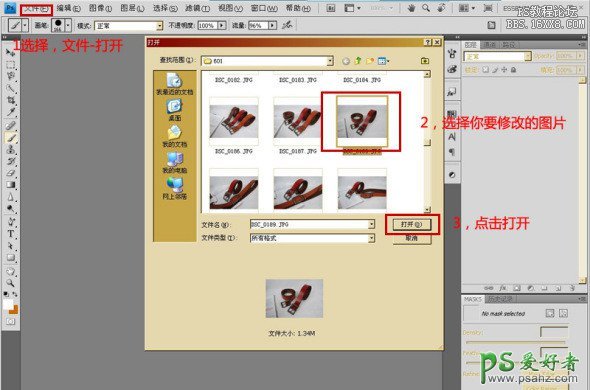
3.点击图片中图层面板下放的“创建新的填充或调整图层”创建一个曲线
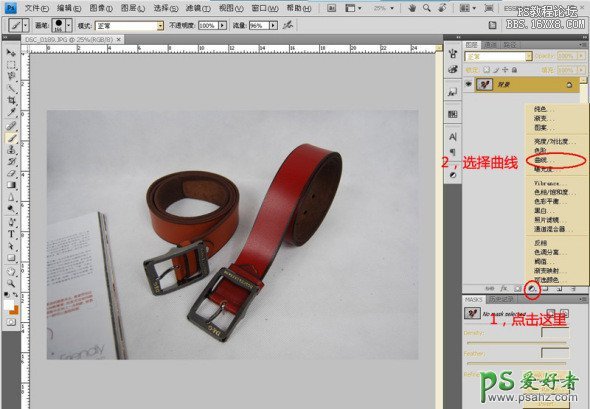
4.选择曲线后,图层面板的地方会多出一个图层的,对曲线框进行提亮调整,幅度不要太大,避免色差。我们进行多次调整。

5.重复第4步奏

6.经过2次曲线调整宝贝图片非常漂亮,但是确不怎么真实,现在是时候对宝贝主体进行修改了。第一步先选择画笔,然后对画笔进行设置,然后设置一下前景色和背景色。

7.设置好后点击一下图层面板的曲线图层,然后就可以对图片进行涂抹了,

8.宝贝涂抹完成后在对图层蒙板进行羽化,非常简单,只要对羽化条进行调整就可以看出效果了
有些人的工作界面可能和我设置的不一样,如果没有找到羽化,点击界面最上方放入“选择-调整边缘”就可以看到羽化了

图片1没有进行羽化是边缘很生硬,2是经过羽化后的效果。与周围的颜色比较融合。下面两张是蒙板效果,为了让你更直观的了解蒙板的效果。

9,看专门做了一个动态的图片,让大家看一下羽化调整的效果变化。
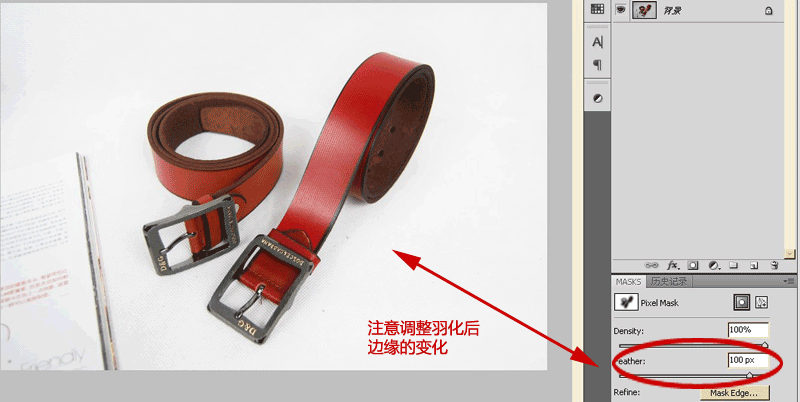
10.调整后这张图片基本就完成了。点击-文件-储存
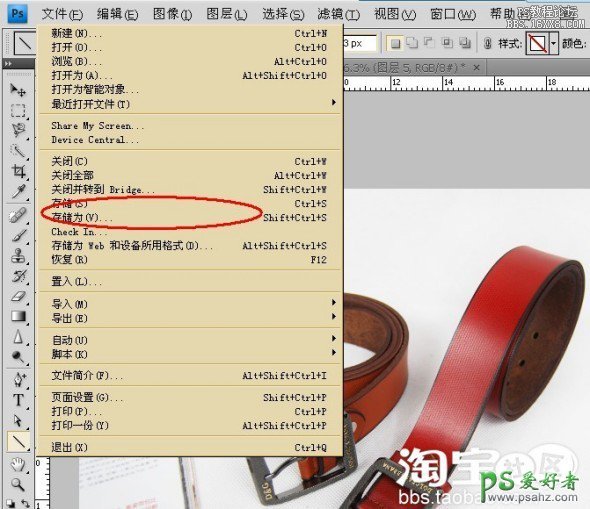
11,选择好图片格式jpg。保存。然后大工就告成了。哈哈
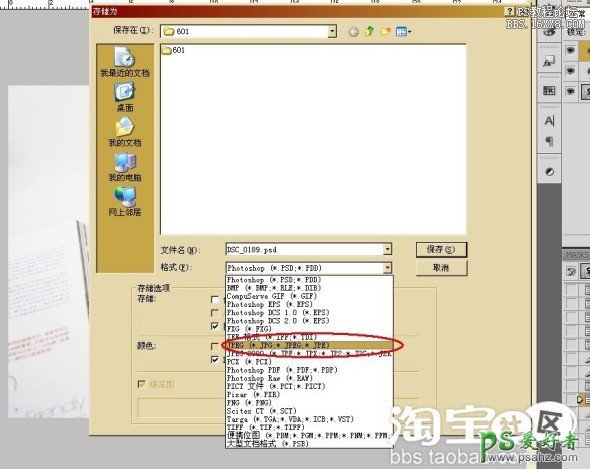
这是最终的效果图,可以对比看到背景变亮了,但主体并没有多大的改变

加载全部内容